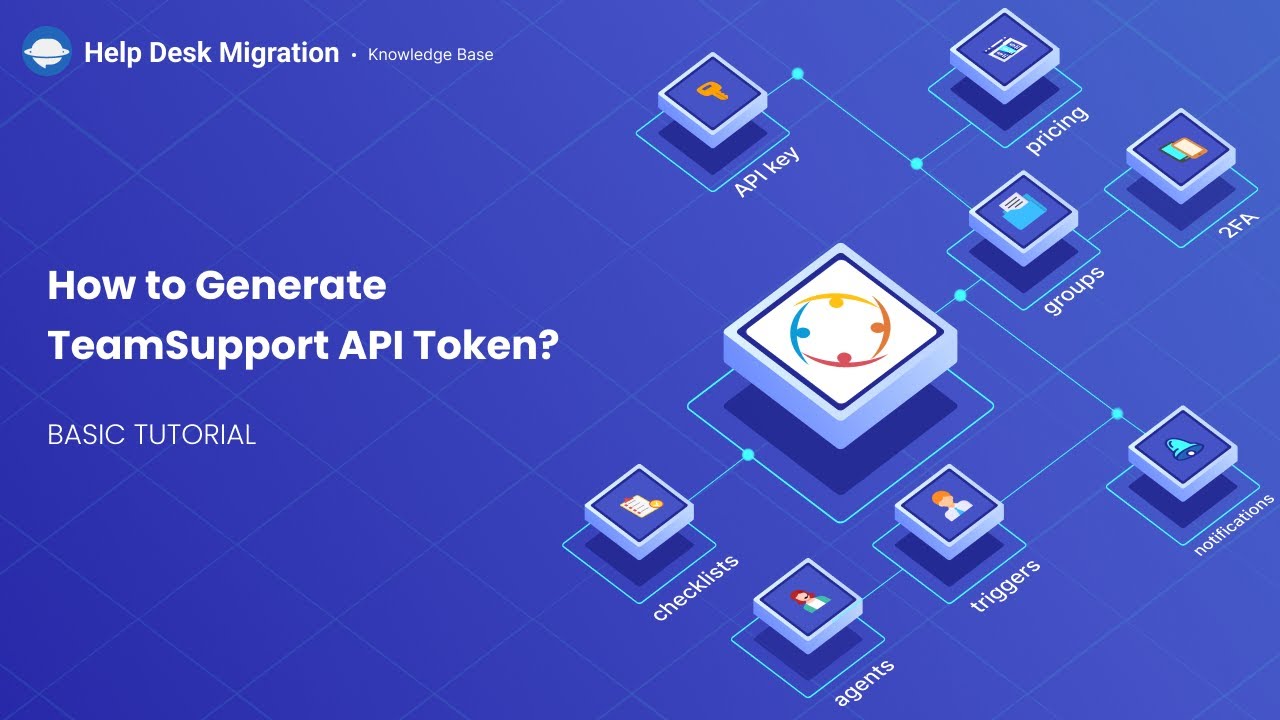Guias de migração do TeamSupport
Como gerar um token API do TeamSupport?
Acessar o token API do TeamSupport é rápido e fácil. Basta seguir estas etapas:
1. Faça login na sua conta como administrador. Navegue até o Painel de Administração.
2. Clique na aba “Integrações”.
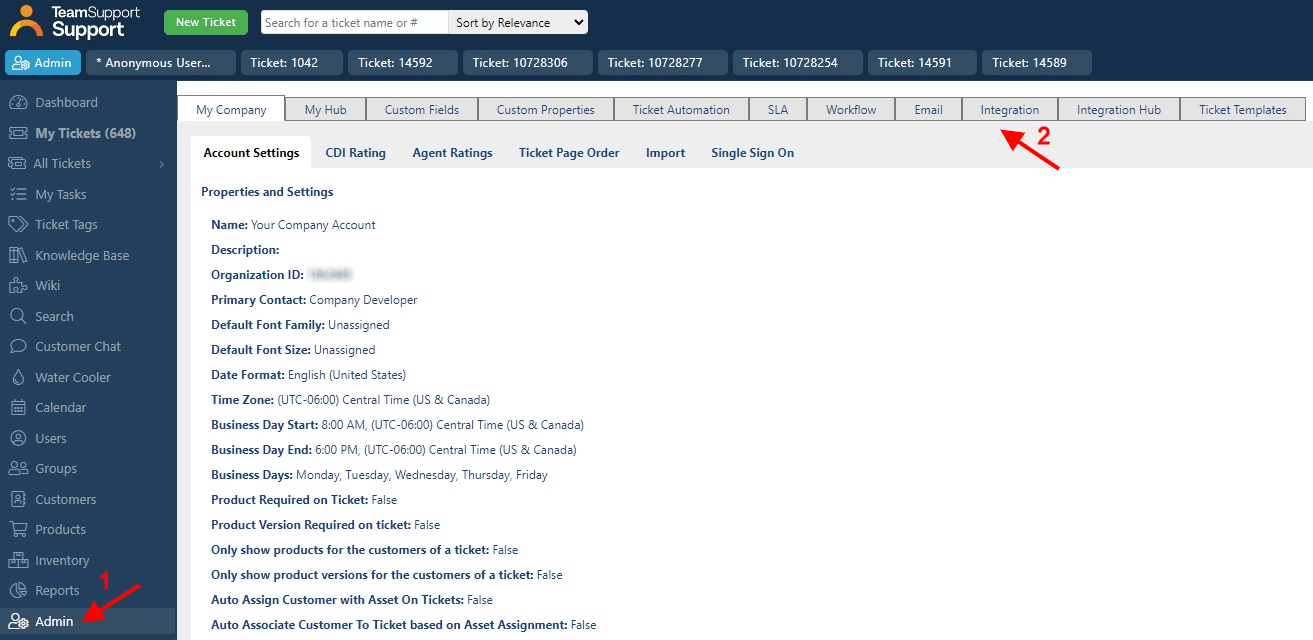
3. Selecione API de Suporte e expanda esta aba.
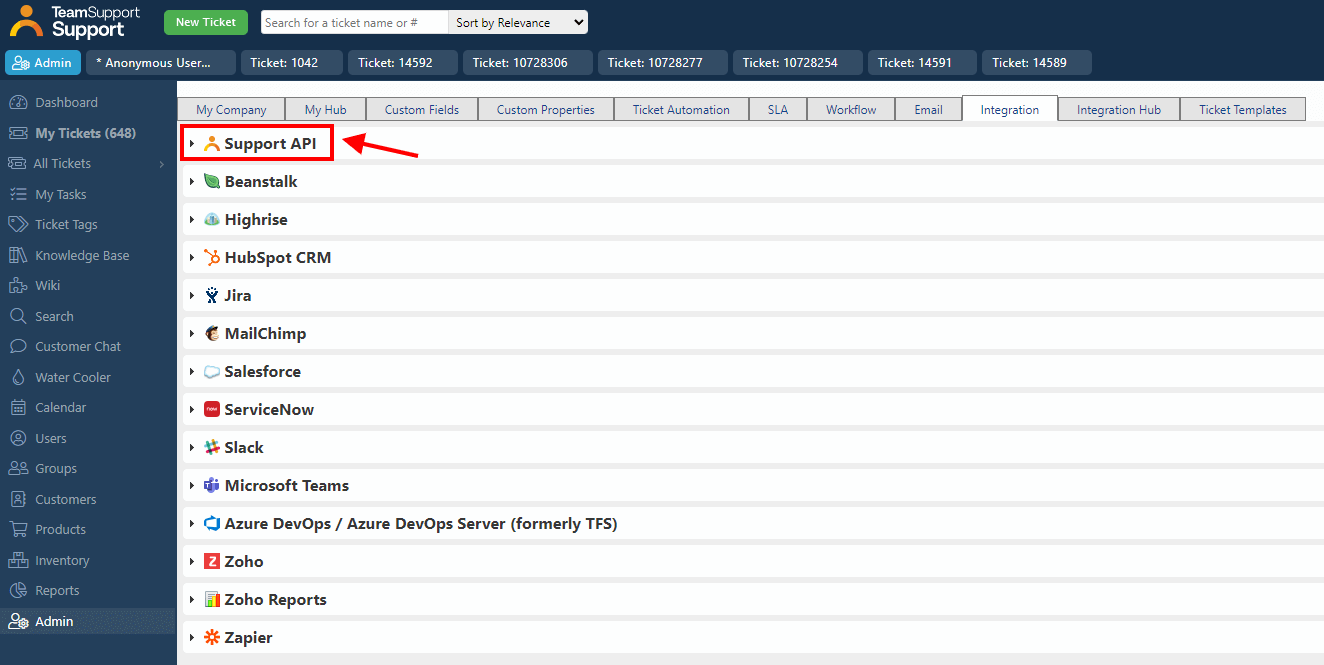
4. Copie simplesmente o token API de suporte.
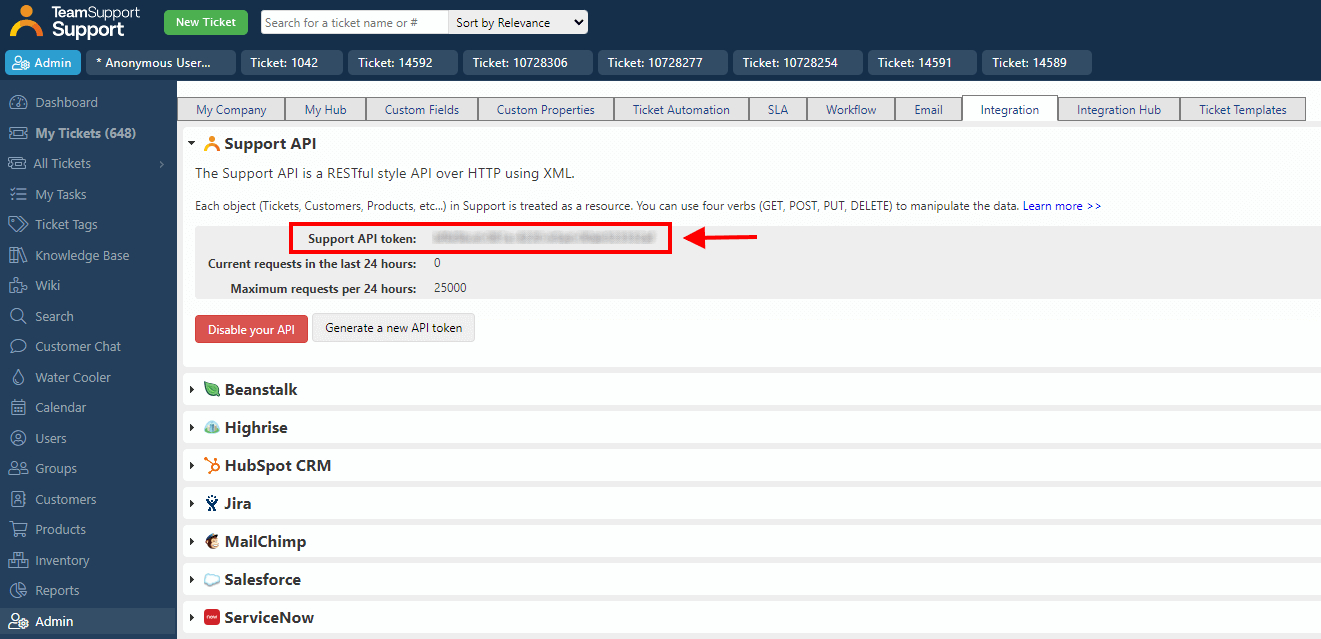
Como migrar Funcionários e Grupos para o TeamSupport?
O TeamSupport não permite criar Grupos e Funcionários via API. Para migrar e fazer a correspondência desses objetos, você precisa criar manualmente perfis de Agente e Grupos no TeamSupport.
Importante:
- Nomes de grupos, nomes de agentes e e-mails devem corresponder aos do helpdesk de origem para que o Migration Wizard possa identificá-los.
- Marque a caixa "Administrador do Sistema" ao criar perfis de Agente. Essa permissão é necessária para realizar a migração. Você pode desativá-la após a Migração Completa de Dados.
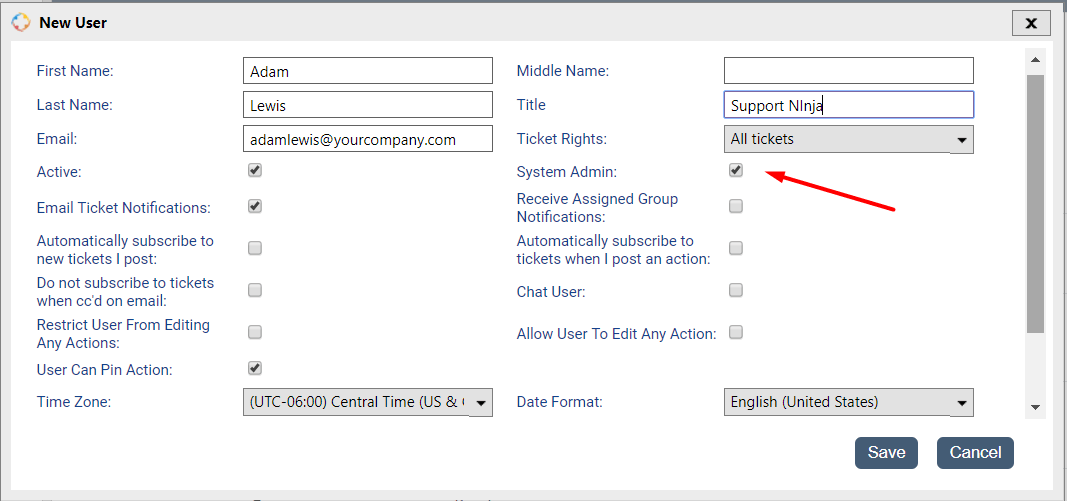
Como verificar o resultado da migração de demonstração no TeamSupport?
Assim que sua migração de demonstração para o TeamSupport estiver completa, você verá uma tabela com um breve resumo dos registros migrados. Mas você não está apenas limitado a números, oferecemos relatórios baixáveis para que você possa ver os IDs exatos das entidades que foram migradas como uma parte de teste de dados.
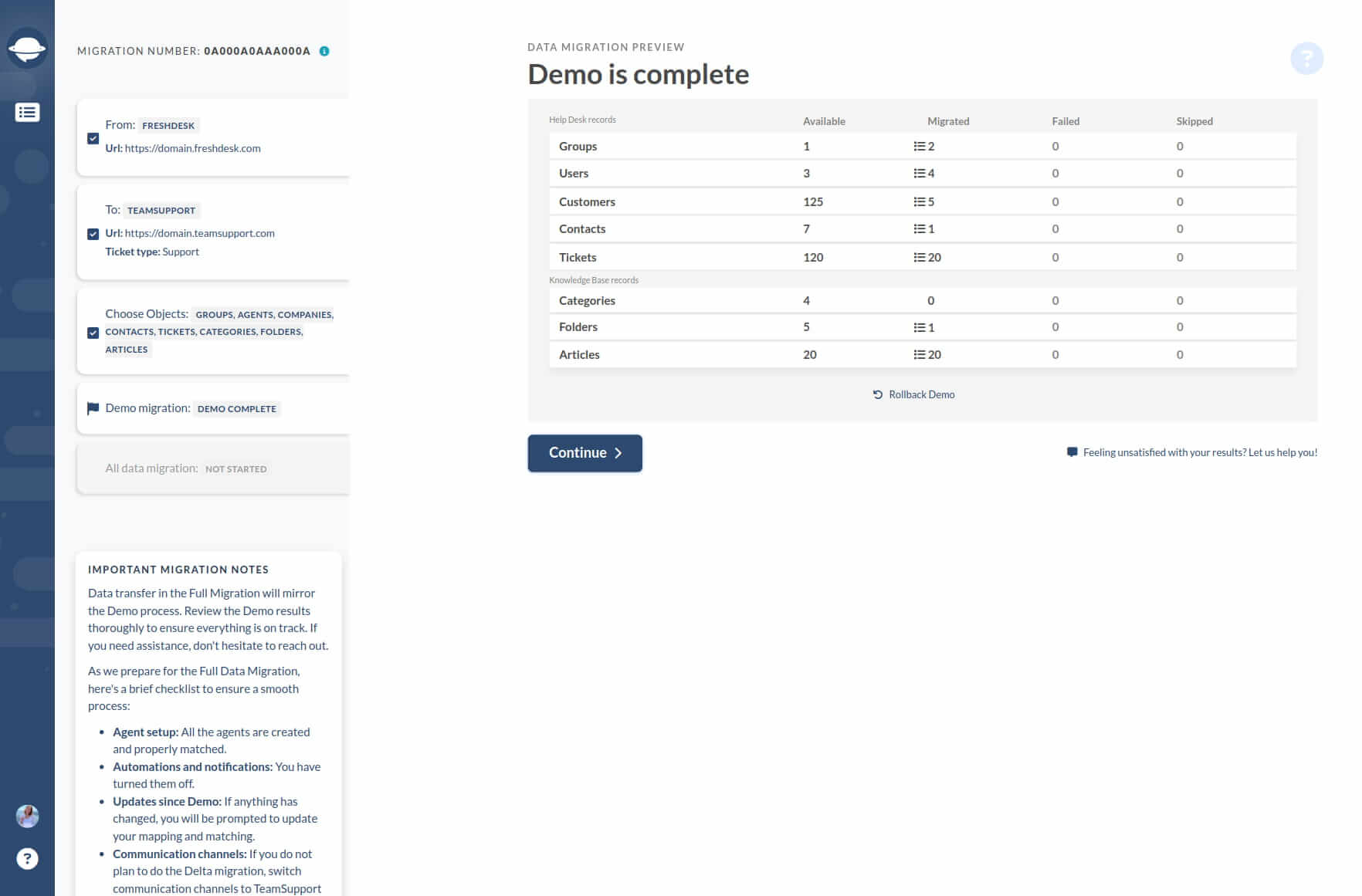
Recomendamos que você reserve um tempo para baixar e revisar cada relatório. Embora possa parecer muito trabalho extra, ao fazer isso, você garante que os resultados finais estarão livres de erros.
O relatório de tickets parecerá assim:
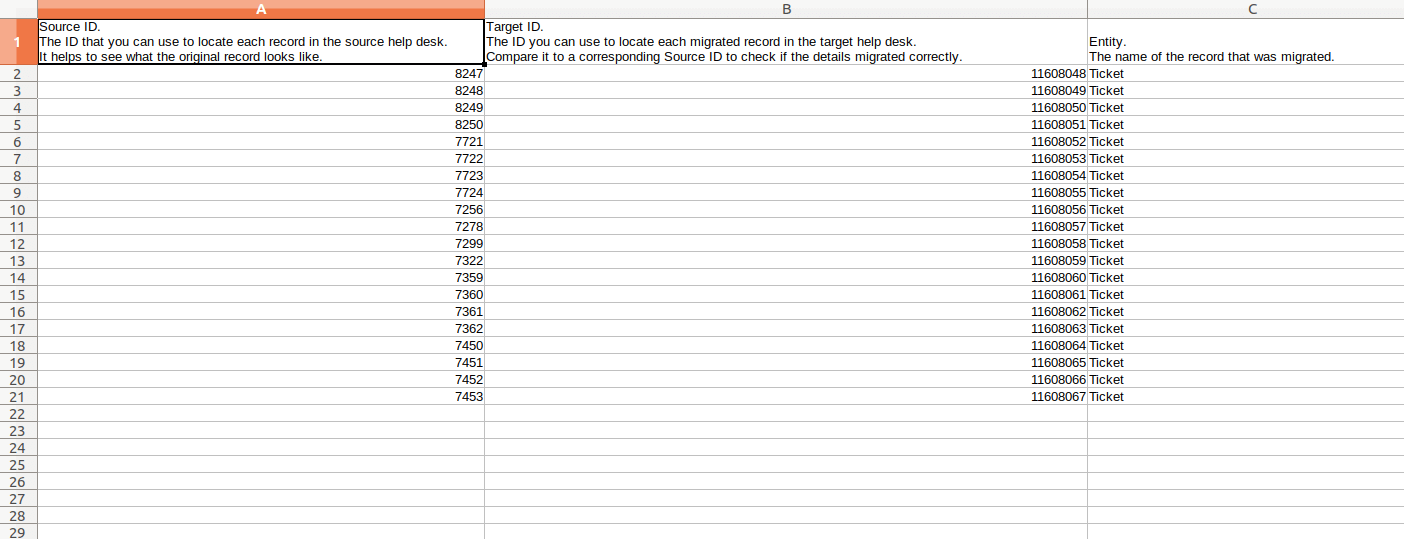
Se você começar a partir deste arquivo, faça login no TeamSupport e verifique cuidadosamente esses 20 tickets migrados. Use o relatório para encontrar instantaneamente os tickets necessários e verificar se seu Tipo, Fonte, Status, Prioridade, Campos personalizados, Solicitante, Agente e Tags migraram conforme necessário.
Se a migração de demonstração incluiu registros da base de conhecimento, é essencial verificar o status dos artigos. Se tudo parecer bom, inicie a Migração Completa de Dados.
Você poderá baixar relatórios semelhantes após a Migração Completa de Dados, facilitando todo o processo de reexame.